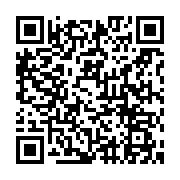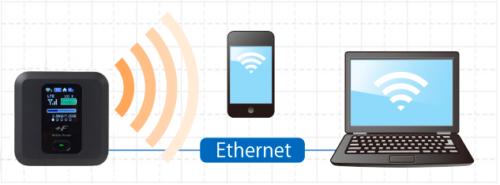格安SIMカードを利用する場合、オンラインで購入し、送られてきたSIMカードを自分で端末に入れ替えなければならないケースがほとんどです。大手携帯キャリアであれば店員さんにやってもらうようなことを自分で行うわけですが、やり方さえわかっていればそれほど難しい作業ではありません。
ここではSIMカード入れ替えの際に知っておくべきポイントについて解説します。
SIMカードはどの端末でも使える?
格安SIMカードを購入する際、気になるのはSIMカードがどの端末でも使えるのかということです。まず、端末自体にSIMロックがかかっている場合は端末と同じ携帯キャリアのSIMカードでなければ使えません。
では、SIMフリーの端末であれば大丈夫かというと、SIMカードにはサイズの違いがあり、大きいほうから、標準SIM(mini SIM)、Micro SIM、Nano SIMの3種類がありますので、端末がどのSIMに対応しているのかを確認しておく必要があります。

SIMカードを入れ替えても本体の基本的にデータは消えない
SIMカードを入れ替えるだけでは、本体を初期化する必要は無いので基本的にデータが消えるということはありません。
いままで撮りためた写真やインストールしているアプリ自体、電話帳のデータなどはそのまま残ります。
ただし、SIMカードの入れ替えによって電話番号が変更となる場合、電話番号と紐付けを行っているアプリについてはデータの引き継ぎが必要になります。(例えばLINEなど)
また、SIMカードを入れ替えるにあたって一度電源をオフにする必要があります。
電源をオフにする際、端末がもともと故障していたり不具合が出ている場合は電気信号がおかしくなってデータが消えてしまったり、電源が入らなくなってしまうというトラブルも起こることがごく稀にあるため、念の為データのバックアップは取っておきましょぅ。
SIMカードを取り出すとき、入れるときの注意点
iPhoneからSIMカードを取り出すには、iPhoneに同梱されている「SIM取り出しツール」を使います。なければクリップで代用も可能です。
SIM取り出しツールの先端を本体サイドにある穴に差し込んで押し込むとポンっとSIMトレイを抜き出せます。Android端末は端末の裏ブタを外して電池パックを取り外すとSIMトレイを入れるスロットがあるタイプ、本体サイドに挿入口があるタイプなどがあります。
SIMカードを端末に入れるときはカードの向きに気をつけましょう。また、小さいので落としたり飛ばしたりしないように注意が必要です。広いテーブルの上などで作業してください。
SIMロックの解除方法は各キャリアの公式サイトでご確認下さい。
- docomo / SIMロック解除の手続き
- au / SIMロック解除のお手続き
- SoftBank / ソフトバンクの携帯電話を他社で利用する/SIMロック解除
- Y!mobile / SIMロック解除のお手続き
SIMカードを使用するために必要な設定
格安SIMカードを端末に装着したら、APN(アクセスポイント名)設定を行う必要があります。APNとは簡単にいえばインターネットに接続するための接続先のことです。
設定方法はSIMカードに付属しているマニュアルなどに書いてあり、それほど難しいものではありません。Android端末の場合は、「設定」→「モバイルネットワーク」→「アクセスポイント名」に進み、「新しいAPN」をタップ、ここでSIMカード付属のマニュアルに従って、アクセスポイント名、認証ID、パスワード、認証方式などを入力します。
iPhoneの場合は手動ではなく、「APN構成プロファイル」を使用するのが一般的です。まずWi-Fiでインターネットに接続し、専用ページからプロファイルをダウンロードしてインストールします。その後、「設定」→「モバイルデータ通信」と進み、「LTE回線を使用」をオンにすれば設定完了です。
SIMカードはあまり頻繁に抜き差しするようには作られていないので、乱暴に扱うことは禁物です。ここで解説した内容を参考にしつつ、入れ替えを行う際は慎重にしましょう。

まとめ
おすすめサービス
一緒に副業(複業)でがんばりたい方からの連絡待っています。
最後まで読んで頂いき有難うございます。
詳細説明について(相談は無料です)
以下の「LINE@」か「お問い合わせフォーム」にご登録いただくことで、詳細をお送り致します。
説明会のご案内や、スターモバイル代理店ビジネスに関するサポートをさせて頂きます。
必ず「スターモバイル代理店ビジネス参加検討中」とメッセージをお願いします。
しつこい勧誘は一切しませんので、こちらよりお気軽にお問い合わせください。
スター広島☆TEAM@630jingo